Mit dem iPhone 11, iPhone 11 Pro und iPhone 11 Max hat Apple den Nachtmodus hinzugefügt, der eine Kombination aus dem Dreifachlinsensystem und der Computersoftware verwendet, um so viel Licht wie möglich aus der Welt um Sie herum einzuziehen, um Fotos bei dunkler Beleuchtung aufzuhellen. Die Helligkeitseinstellung wird nicht erhöht. Weit gefehlt. Dank einiger Technologie hinter den Kulissen bleibt der Verschluss länger geöffnet, um das zusätzliche Licht einzuziehen. Gleichzeitig erfasst die Kamera eine Reihe von Winkeln, um herauszufinden, was scharf sein muss, z. B. das Gesicht einer Person (oder einen Teller mit Essen oder Ihren Welpen). Die Software analysiert alle erfassten Winkel und erstellt daraus ein einzigartiges Foto. Auf diese Weise erhalten Sie hellere Aufnahmen ohne all das Rauschen.
Der Nachtmodus ist standardmäßig bereits aktiviert. Es geschieht automatisch. Wenn Sie den Effekt jedoch manuell anpassen oder sogar den Nachtmodus vollständig deaktivieren möchten, haben Sie die Wahl. Hier ist, wie es funktioniert.
- Verwendung des Nachtmodus
- Manuelles Ändern des Nachtmodus-Effekts
- Deaktivieren des Nachtmodus
- Verwendung des Nachtmodus auf dem iPhone 11 und iPhone 11 Pro
- Manuelles Ändern der Stufe des Nachtmodus-Effekts
- So deaktivieren Sie den Nachtmodus auf dem iPhone 11 und iPhone 11 Pro
- Fragen?
- Apple patentiert MacBook mit ausfahrbaren Füßen zur Kühlung
- Rezension: SanDisk iXpand Flash Drive Luxe gibt sie mehr media lagerung
- Vinyls ist eine neue Musik-App für iPhone, iPad und Mac, die voller Laune whimsy
- Schützen Sie den Bildschirm Ihres iPhone 11 mit einer Displayschutzfolie!
Verwendung des Nachtmodus auf dem iPhone 11 und iPhone 11 Pro
Wenn Sie die Kamera-App auf dem iPhone 11 oder iPhone 11 Pro in einem schwach beleuchteten Raum öffnen, wird die Nachtmodus-Taste automatisch hervorgehoben. Halten Sie Ihre Hand so ruhig wie möglich und tippen Sie auf den Auslöser, um das Bild aufzunehmen. Je nachdem, wie dunkel es ist, dauert es ein paar Sekunden, um den Vorgang abzuschließen, also halten Sie still!
- Öffnen Sie die Kamera-App auf dem iPhone 11 oder iPhone 11 Pro.
- Bereiten Sie Ihre Komposition für das Foto vor, das Sie aufnehmen möchten.
- Tippen Sie auf den Auslöser.
- Halten Sie Ihre Hand ruhig, während das Foto aufgenommen wird. Sie sehen einen Timer, der Sie wissen lässt, wie lange der Schuss dauert und wie weit Sie sind.
-
Tippen Sie auf die Miniaturansicht des Fotos in der unteren linken Ecke, um zu sehen, wie es ausgegangen ist.

Wenn Sie im Nachtmodus auf den Auslöser tippen, wird ein Timer-Schieberegler angezeigt, der Ihnen die Anzahl der Sekunden anzeigt, die zum Aufnehmen des Bildes benötigt werden. Der Timer zählt herunter, wenn Sie die Kamera ruhig halten. Wenn Sie zu viel schütteln, benachrichtigt Sie die Kamera und erinnert Sie daran, still zu halten.
Manuelles Ändern der Stufe des Nachtmodus-Effekts
Der Nachtmodus schaltet sich automatisch ein und entscheidet automatisch, wie viel Effekt verwendet werden soll, abhängig von der Beleuchtung im Raum. Wenn Sie den Effekt erhöhen oder verringern möchten, können Sie dies manuell tun, erwarten Sie jedoch keine großartigen Ergebnisse. Diese Automatisierung hat einen Grund.
- Öffnen Sie die Kamera-App auf dem iPhone 11 oder iPhone 11 Pro.
- Bereiten Sie Ihre Komposition für das Foto vor, das Sie aufnehmen möchten.
- Tippen Sie auf die Nachtmodus-Taste, wenn sie angezeigt wird.
-
Wischen Sie den Timer-Regler nach rechts oder links, um zwischen dem Ausschalten des Nachtmodus, der Beibehaltung der Standardzeit oder der Maximalzeit (häufig 9 oder 10 Sekunden) zu wählen.

- Tippen Sie auf den Auslöser, um Ihr Foto aufzunehmen. Halten Sie Ihre Hand still, während der Timer herunterzählt.
-
Tippen Sie auf die Miniaturansicht des Fotos in der unteren linken Ecke, um zu sehen, wie es ausgegangen ist.

Wenn Sie den Schieberegler bis zur maximalen Belichtungszeit ziehen, aber Ihr iPhone in der unsicheren Hand halten, erhalten Sie möglicherweise keine sehr gute Aufnahme. Denken Sie daran, dass der Nachtmodus einen offenen Verschluss verwendet, um mehr Licht einzufangen, was bedeutet, dass auch jede Bewegung erfasst wird. Wenn Ihre unruhige Hand zu viel Bewegung ausführt, kann die Kamera nichts Scharfes zusammennähen.
So deaktivieren Sie den Nachtmodus auf dem iPhone 11 und iPhone 11 Pro
Der Nachtmodus erfolgt automatisch in schwach beleuchteten Räumen. Es ist wie mit Auto-Flash eingeschaltet. Ihr iPhone 11 oder iPhone 11 Pro bestimmt, ob der Nachtmodus eingeschaltet sein soll und wie lange jede Belichtung dauern soll. Wenn Sie den Nachtmodus jedoch nicht verwenden möchten, können Sie ihn deaktivieren.
- Öffnen Sie die Kamera-App auf dem iPhone 11 oder iPhone 11 Pro.
- Tippen Sie auf das Nachtmodus-Symbol in der oberen linken Ecke neben dem Blitzsymbol. Das Symbol wird grau, wenn es ausgeschaltet ist.
-
Machen Sie ein Foto.

Fragen?
Haben Sie Fragen zur Verwendung des Nachtmodus auf dem iPhone 11, iPhone 11 Pro und iPhone 11 Max? Schreiben Sie sie in die Kommentare und wir helfen Ihnen weiter.
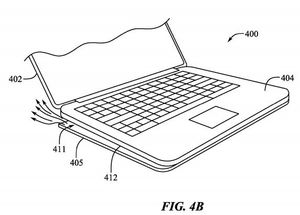
Apple patentiert MacBook mit ausfahrbaren Füßen zur Kühlung
Ein neues Apple-Patent hat ein MacBook enthüllt, das eines Tages Füße bereitstellen könnte, um bei der thermischen Kühlung zu helfen.

Rezension: SanDisk iXpand Flash Drive Luxe gibt sie mehr media lagerung
Die iXpand Flash Drive Luxe können sie schnell und einfach zurück up und bewegen sie ihre fotos, videos, musik und mehr zwischen ihre lieblings geräte. Es ist perfekt für Apple-Benutzer geeignet und verfügt an einem Ende über einen Lightning-Anschluss und am anderen Ende über einen USB-C-Anschluss.
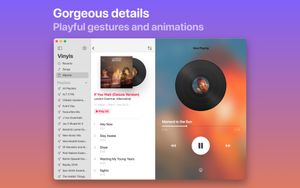
Vinyls ist eine neue Musik-App für iPhone, iPad und Mac, die voller Laune whimsy
Verwenden Sie die langweilige alte Apple Music App? Es ist Zeit, die Dinge ein wenig zu ändern!

Schützen Sie den Bildschirm Ihres iPhone 11 mit einer Displayschutzfolie!
Wenn Sie ein neues iPhone kaufen, ist es am besten, von Anfang an eine Displayschutzfolie aufzusetzen. Wenn Ihr Displayschutz beschädigt ist, ersetzen Sie ihn sofort.